七彩虹将星 X17 AT笔记本如何通过bios设置u盘启动
2023-07-24 08:15:01
最近有位使用七彩虹将星 X17 AT笔记本的用户想要为电脑安装系统,但是因为不知道如何设置u盘启动导致无法进行下一步操作,那么七彩虹将星 X17 AT笔记本如何通过bios设置u盘启动呢?今天为大家分享七彩虹将星 X17 AT笔记本通过bios设置u盘启动的操作教程。
七彩虹将星 X17 AT笔记本bios设置教程:
1.开机按Delete键进入BIOS主界面。
2.选择Advanced,选择SATA Configuration,OnChip SATA Type选择AHCI。如图所示:
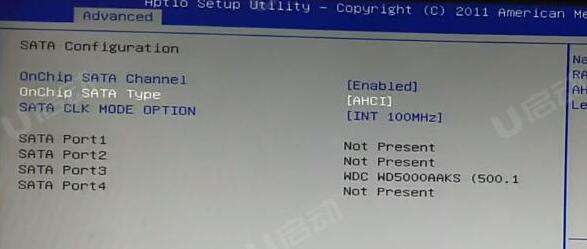
3.选择Boot,选择最底部的Hard Drive BBS,Boot Option #1选择U盘的名字。如图所示:
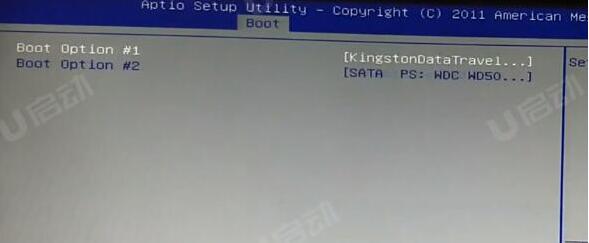
4.返回Boot Option #1选择U盘的名字或者是UEFI:U盘的名字。如图所示:
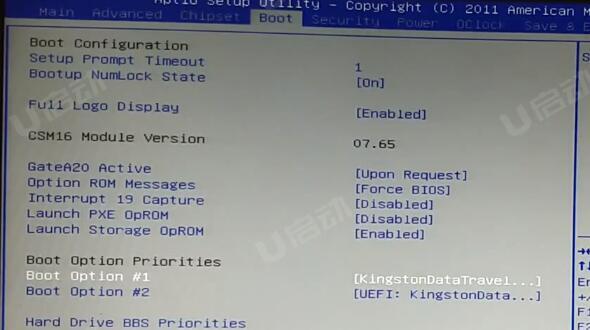
5.按F4进行保存,重启电脑后就会进入pe系统。
七彩虹将星 X17 AT笔记本通过bios设置u盘启动的操作教程就为用户们分享到这里了,如果用户们感兴趣,可以参考上述方法步骤进行设置哦,希望本篇教程能够帮到大家,更多精彩教程请关注u启动官方网站。
本文由U启动编辑发表。转载此文章须经U启动同意,并请附上出处(U启动)及本页链接。
原文链接:http://upan.9meijia.com/szjc/16019.html
原文链接:http://upan.9meijia.com/szjc/16019.html
msi微星泰坦GT77笔记本如何通过bios设置u盘启动
最近有位使用msi微星泰坦GT77笔记本的用户想要为电脑安装系统,但是不知道如何设置u盘启动,下面为...
- [2023-07-23]ThinkPad T14s 2022版笔记本安装win7系统教程
- [2023-07-23]雷神 911MT黑武士2笔记本使用u启动u盘安装win11系统
- [2023-07-22]神舟 战神TX9-CT笔记本如何进入bios设置u盘启动
- [2023-07-22]小米Book Pro 14 2022版笔记本如何通过bios设置u盘启
- [2023-07-21]惠普EliteBook 860 G9笔记本安装win10系统教程
- [2023-07-21]神舟 战神TX8-CT笔记本使用u启动u盘安装win11系统教
- [2023-07-20]惠普星 14 青春版 2020版笔记本怎么通过bios设置
U盘工具下载推荐
更多>>-
 万能u盘启动盘制作工具
[2023-02-27]
万能u盘启动盘制作工具
[2023-02-27]
-
 windows系统安装工具
[2022-09-01]
windows系统安装工具
[2022-09-01]
-
 纯净版u盘启动盘制作工具
[2022-09-01]
纯净版u盘启动盘制作工具
[2022-09-01]
-
 win7系统重装软件
[2022-04-27]
win7系统重装软件
[2022-04-27]
Copyright © 2010-2016 upan.9meijia.com u启动 版权所有 辽ICP备2023008409号 意见建议:service@upan.9meijia.com
 七彩虹将星 X17 AT笔记本如何通过
七彩虹将星 X17 AT笔记本如何通过
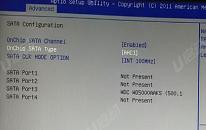 msi微星泰坦GT77笔记本如何通过b
msi微星泰坦GT77笔记本如何通过b
 win7pe启动盘制作软件
win7pe启动盘制作软件
 u启动win 8pe系统维护工具箱_6.3免费
u启动win 8pe系统维护工具箱_6.3免费
 联想昭阳 K4e 11代酷睿版笔记本安
联想昭阳 K4e 11代酷睿版笔记本安
 win10怎么安装视频教学
win10怎么安装视频教学
 win11系统如何删除更新文件
win11系统如何删除更新文件
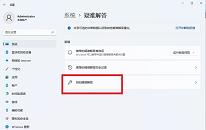 win11系统不能录制音频如何解决
win11系统不能录制音频如何解决

 联想win8改win7bios设置方法
联想win8改win7bios设置方法
 技嘉uefi bios如何设置ahci模式
技嘉uefi bios如何设置ahci模式
 惠普电脑uefi不识别u盘怎么办
惠普电脑uefi不识别u盘怎么办
 win8改win7如何设置bios
win8改win7如何设置bios
 bios没有usb启动项如何是好
bios没有usb启动项如何是好
 详析bios设置显存操作过程
详析bios设置显存操作过程
 修改bios让电脑待机不死机
修改bios让电脑待机不死机